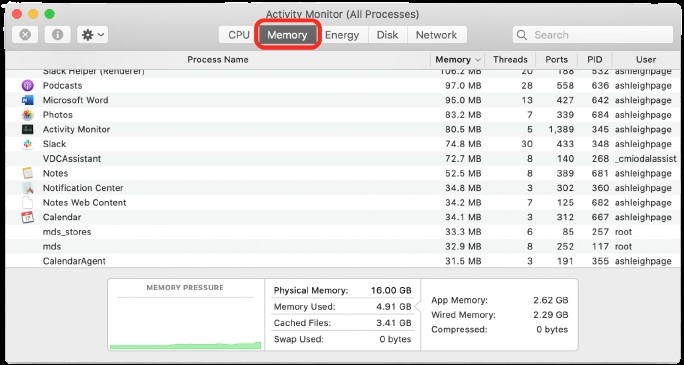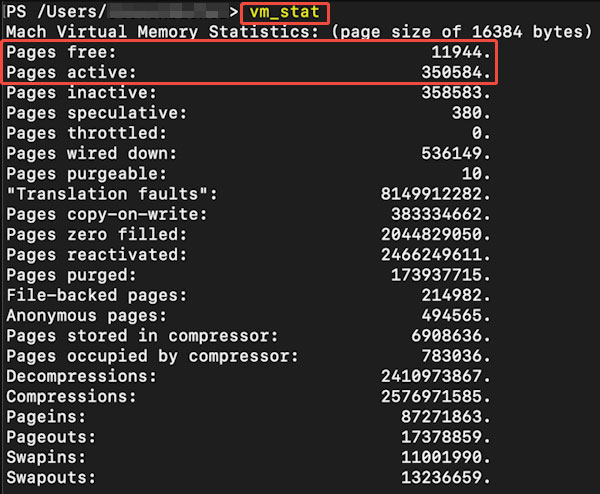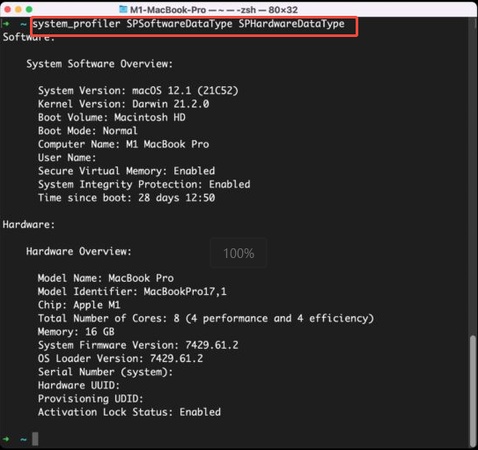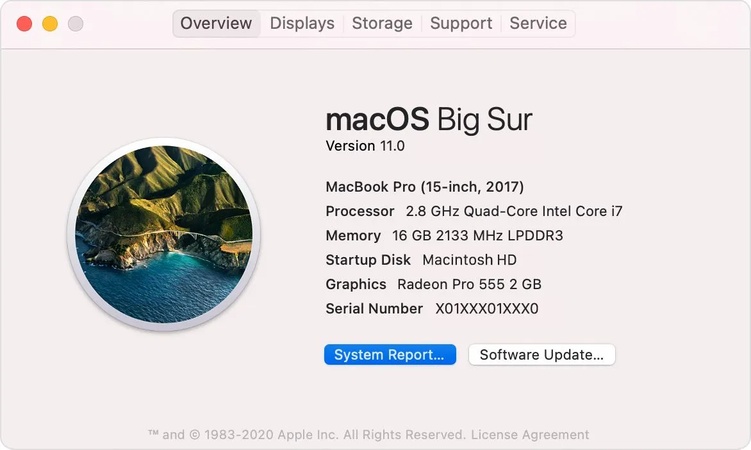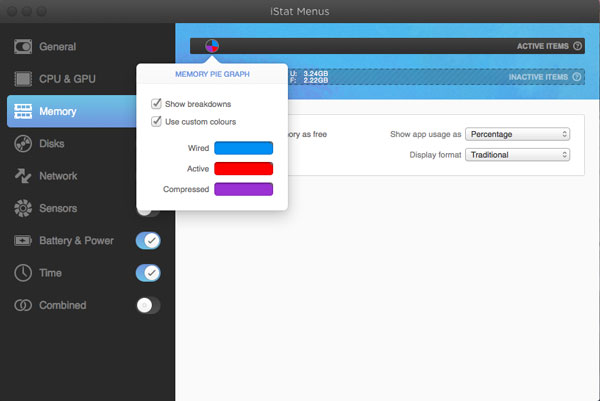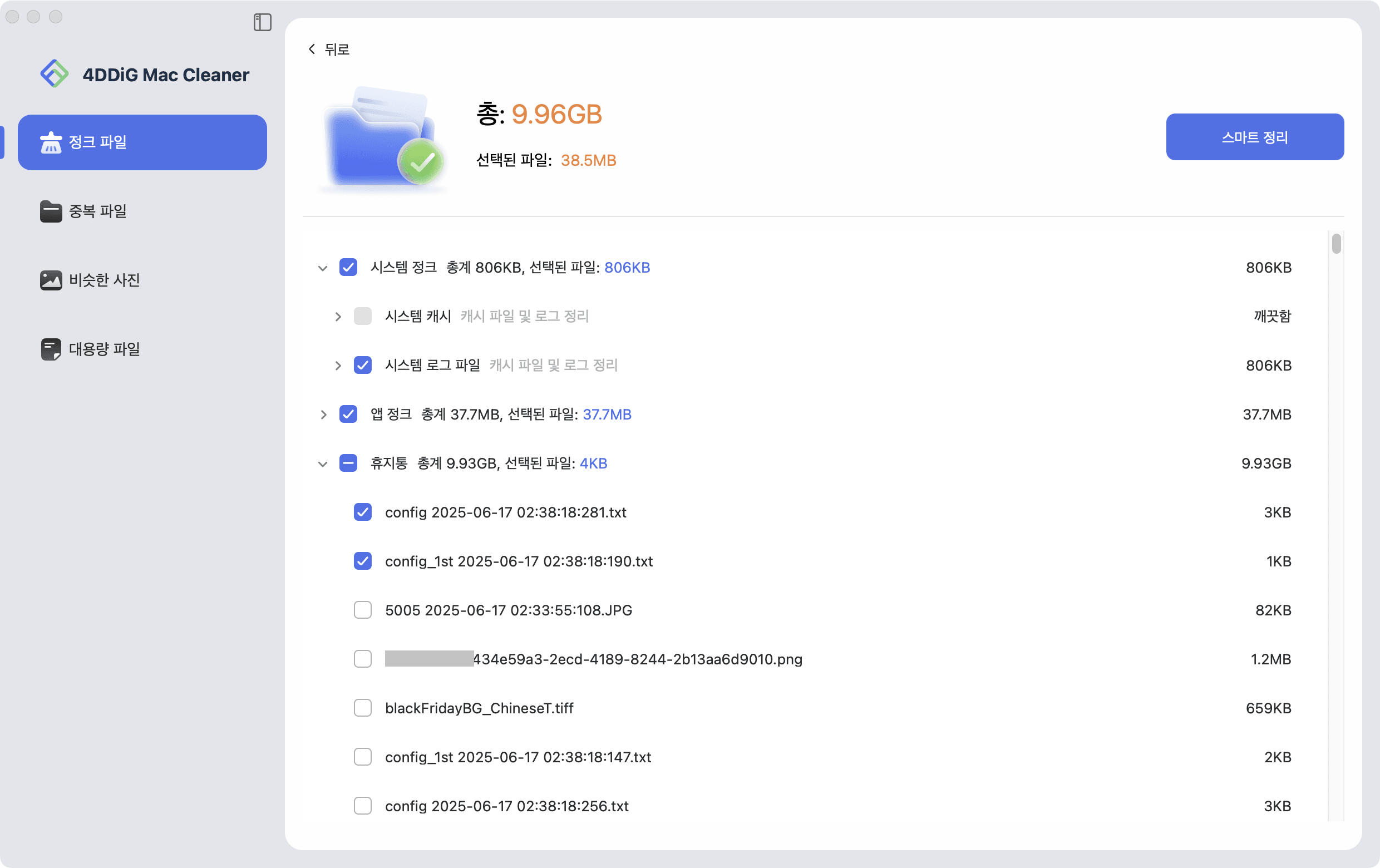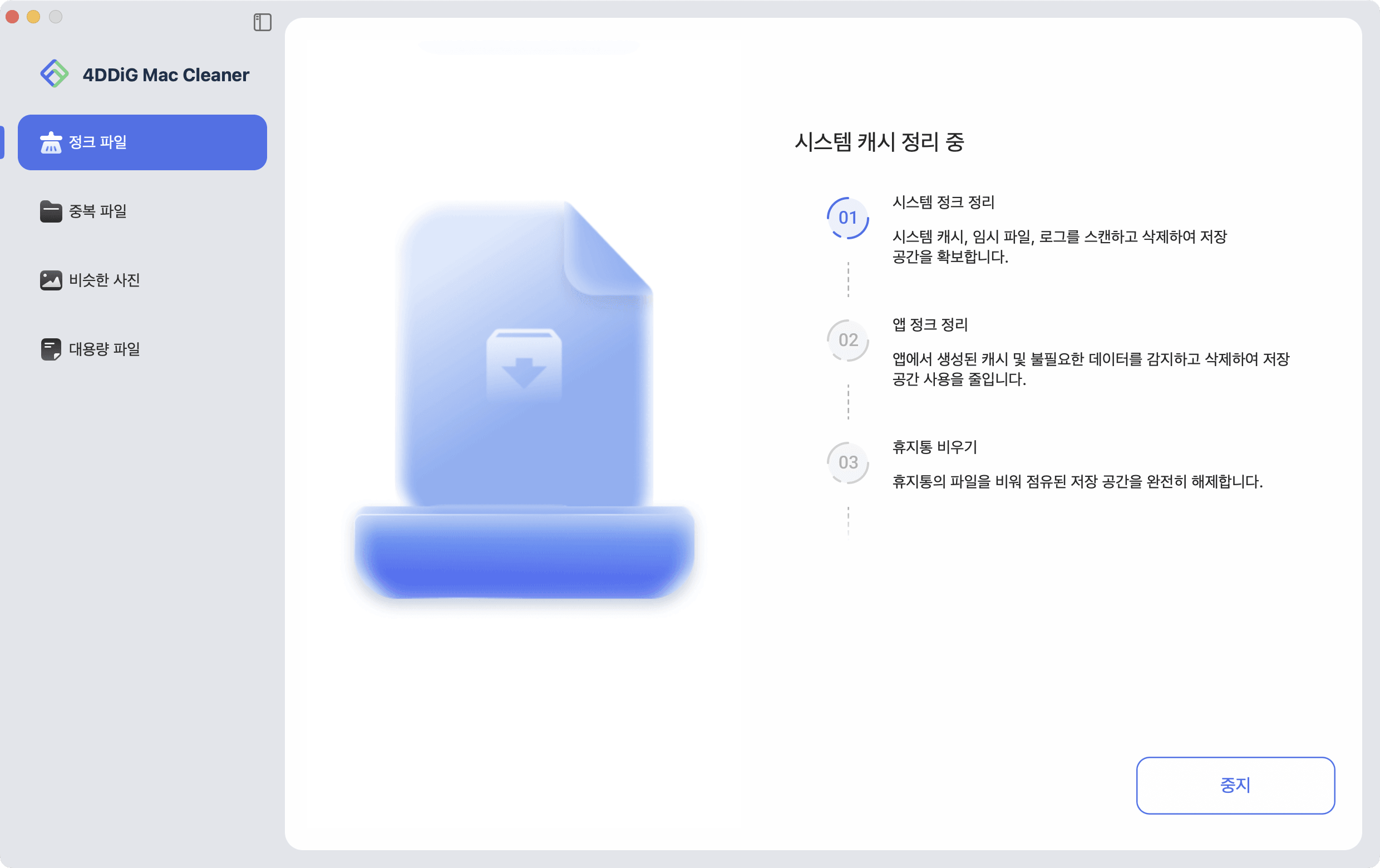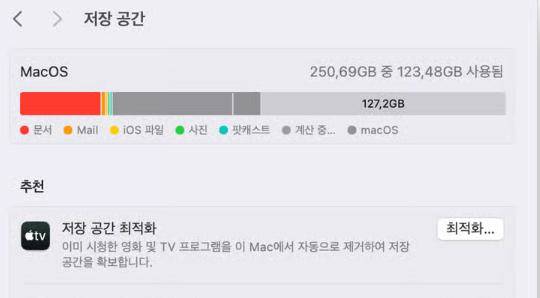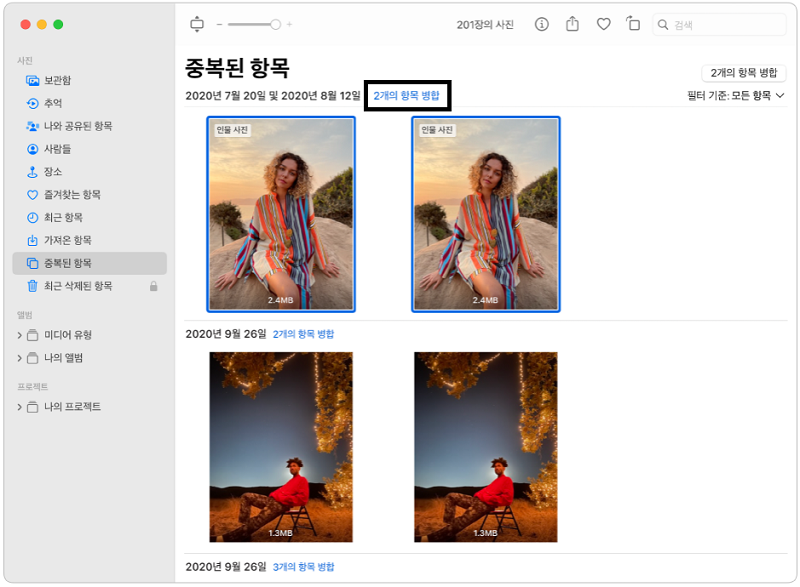혹시 맥북 메모리 사용량 확인 방법 및 성능 향상 방법이 궁금하신가요? Mac의 RAM과 메모리 사용량을 이해하는 것은 특히 멀티태스킹을 하거나 속도가 느려질 때 원활한 실행을 위해 매우 중요합니다. 이번 글에서는 맥북 RAM 사용량 확인하고, 메모리 압력을 모니터링하며, Mac의 성능을 최적화하는 3가지 빠른 방법을 알아보겠습니다. MacBook Air든 Pro든, 이러한 기술은 시스템을 원활하게 실행하는 데 도움이 될 것입니다.
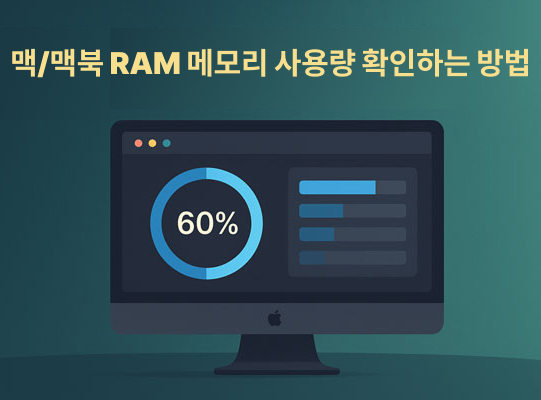
파트 1. Mac에서 RAM 및 맥북 메모리 사용량을 확인하는 방법 [가장 쉬운 방법]
지속적으로 Mac의 RAM 및 맥 메모리 사용량을 확인하면서 맥북 ram 관리를 하는 것은 원활한 성능을 유지하는 데 필수적이며, 특히 느려지거나 WindowServer 같은 앱이 리소스를 소모하는 것이 보일 때 더욱 그렇습니다.
다음은 활동 모니터와 터미널 명령을 사용하는 것을 포함하여 맥북 CPU 사용량 확인을 위한 3가지 쉬운 방법들입니다. 각 방법들은 간단하며 Mac에서 맥북 CPU 확인 및 RAM 사용량을 확인해 MacBook Air 또는 다른 모델을 최적화하는 데 도움이 될 것입니다.
방법 1. 활동 모니터 사용(가장 빠름)
Mac에서 RAM 사용량을 확인하는 가장 쉬운 방법은 활동 모니터를 사용하는 것입니다. 이 도구는 Mac에서 시스템 성능과 리소스 소비 상태를 실시간으로 빠르게 보여주는 필수 도구입니다.
-
Command + Space를 누르고 "활동 모니터"를 입력한 후 엔터를 누릅니다. 또는 응용 프로그램 > 유틸리티에서 찾습니다.
-
활동 모니터에서 상단의 "메모리" 탭을 클릭해 RAM 사용량 세부 정보를 확인합니다.
-
"사용된 메모리" 섹션(Mac의 앱, 위어드 및 압축 메모리 포함)을 확인해 사용 중인 RAM 용량을 봅니다. "메모리 압박" 그래프는 Mac이 메모리를 얼마나 효율적으로 처리하는지 보여줍니다.
-
프로세스를 "% 메모리"로 정렬해 WindowServer와 같이 과도하게 RAM을 사용하는 앱을 찾아 종료하여 메모리를 확보하고 Mac 저장소를 최적화하세요.

방법 2. Mac 터미널에서 메모리 사용량 확인하기
명령줄 도구에 익숙한 사용자에게 터미널은 Mac 터미널에서 맥 메모리 확인을 하는 정확한 방법을 제공합니다. 이 방법은 활동 모니터의 그래픽 인터페이스에 의존하지 않고 RAM 사용량에 대한 자세한 인사이트를 원하는 고급 사용자에게 적합합니다.
-
Command + Space를 누르고 "Terminal"을 입력한 뒤 Enter를 누르거나, 응용 프로그램 > 유틸리티에서 찾습니다.
-
다음 명령으로 실시간 메모리 모니터링 :
top -l 1 -s 0 | grep PhysMem을(를) 사용합니다. 출력은 "PhysMem" 세부 정보를 표시하며, 사용 및 여유 RAM(예: 12GB 시스템의 경우 "8G 사용된, 4G 사용 가능")을 포함합니다. 이를 통해 Mac에서 RAM 사용량을 정확히 확인할 수 있습니다. -
다음으로 상세 메모리 통계 를 vm_stat 명령으로 확인합니다:
vm_stat출력은 페이지 단위로 메모리 사용량을 표시하며(바이트로 변환하려면 4KB를 곱함), "사용 가능 페이지"는 사용 가능한 RAM을, "활성 페이지"는 현재 사용 중인 RAM을 의미합니다.
-
다음을 사용해 시스템 메모리 정보 를 얻습니다:
system_profiler SPHardwareDataType | grep Memory.
-
다음으로 메모리 압력 을 다음으로 모니터링합니다:
memory_pressure. -
마지막으로
exit을 입력하고 엔터를 눌러 명령 프롬프트 프로세스를 종료합니다.
방법 3. 시스템 정보에서 맥북 RAM 메모리 사용량 확인
프로세스까지 파고들지 않고 Mac의 총 RAM과 기본 메모리 정보를 빠르게 확인해야 한다면 시스템 정보 도구가 직관적인 옵션입니다. 이 방법은 하드웨어 수준에서 Mac에서 사용된 RAM을 확인하려는 사용자에게 적합합니다.
-
왼쪽 상단의 Apple 로고를 클릭하고 "이 Mac에 관하여"를 선택합니다.
-
"시스템 리포트"를 클릭해 "시스템 정보"를 엽니다.

-
"하드웨어" 섹션의 "메모리"로 이동해 설치된 RAM 및 사용 세부 정보를 확인합니다.
방법 4. 서드파티 도구 사용 - iStat Menus
Mac에서 메모리 사용을 더 사용자 친화적이고 시각적으로 확인하려면 iStat Menus 같은 서드파티 도구에서 고급 모니터링 기능을 제공합니다. 메뉴 막대 앱으로 제공되는 iStat Menus는 맞춤형 알림과 함께 실시간 RAM 사용 통계를 제공하며, 전문가와 파워 유저에게 적합합니다. 또한 iStat Menus는 CPU, 네트워크, 디스크 및 기타 시스템 리소스에 대한 추가 모니터링 기능도 제공합니다.
-
먼저 공식 iStat Menus 웹사이트 또는 Setapp를 방문해 앱을 다운로드하고(참고: 14일 평가판 후 유료 구독 필요) 설치합니다.
-
iStat Menus를 열고 "일반" 섹션으로 이동한 다음 "메모리" 옵션을 켜서 메뉴 막대에 RAM 통계를 표시합니다.

-
iStat Menus에서 알림을 구성해 메모리 압력이 임계값(예: 80%)을 초과할 때 알림을 받도록 설정하여 Mac에서 높은 메모리 압력을 피할 수 있도록 합니다.
-
메뉴 막대에서 iStat Menus 아이콘을 클릭해 총 메모리용 "연료 게이지", 활성 앱, 압축 메모리를 포함한 RAM 사용량의 자세한 분해를 확인합니다.
-
앱의 인사이트를 사용해 메뉴 막대에서 직접 RAM을 많이 사용하는 프로세스를 식별하고 종료합니다.
파트 2. 한 번의 클릭으로 Mac에서 RAM 사용량을 안전하게 낮추는 방법
Mac에서 높은 메모리 압력으로 인해 속도가 느려진다면, 불필요한 파일을 정리하고 RAM 사용량을 최적화하면 큰 차이를 만들 수 있습니다. 앱을 수동으로 닫고 파일을 삭제하는 대신, Tenorshare Cleamio와 같은 전문 프로그램을 사용해 빠르고 안전하게 메모리를 확보할 수 있습니다.
업계를 선도하는 AI로 구동되는 이 Mac 정리 전문 프로그램은 시스템 및 앱 캐시, 로그, 남은 시스템 파일, 중복 파일, 오래된 다운로드 등을 포함한 정크 파일을 정밀하게 스캔하여 제거할 수 있습니다. 스마트 제거 기능을 통해 중요한 시스템 데이터를 보존하면서 클릭 한 번으로 정리할 수 있습니다. 이는 초보자와 파워 유저 모두에게 훌륭한 Mac 메모리 클리너입니다.
안전한 다운로드
Tenorshare Cleamio로 시스템 정크를 스캔 및 정리해 Mac에서 메모리를 해제하는 단계:
-
Tenorshare Cleamio를 설치하고 시작합니다. 메인 인터페이스에서 "정크 파일"를 선택하고 "스캔"을 탭합니다. 소프트웨어는 자동으로 전체 시스템을 분석합니다:
- 시스템 캐시 파일
- 사용자 캐시 파일
- 애플리케이션 로그 및 임시 파일
- 정크 파일 및 불필요한 설치 패키지
- 오래된 다운로드 및 미완료 파일

-
"취소"를 통해 실시간 스캔 진행 상황을 확인하고 일시 중지할 수 있습니다. 완료되면 스캔 결과를 검토하는데, 유형과 크기별로 정크 파일이 분류되어 시스템 리소스를 소비하는 항목을 파악할 수 있습니다

-
원하지 않는 항목을 선택하고 "스마트 제거" 버튼을 클릭해 식별된 모든 정크 파일을 클릭 한 번으로 안전하게 제거합니다.

-
진행 상황을 모니터링하면서 Tenorshare Cleamio가 중요한 시스템 데이터를 보호하는 동시에 불필요한 파일을 안전하게 제거하는 것을 확인합니다.

파트 3. Mac에서 메모리 사용량이 높은 원인과 예방 방법
높은 RAM 사용량은 Mac을 느리게 하여 앱이 지연되거나 멈추게 만들 수 있습니다. Mac에서 이렇게 RAM을 많이 쓰는 이유를 이해하는 것이 성능 최적화의 첫걸음입니다. 아래에서는 과도한 메모리 사용의 일반적인 이유와 Mac을 원활하게 실행하기 위한 실질적인 예방 팁을 정리합니다.
Mac에서 메모리 사용량이 높은 일반적 이유
- 동시에 너무 많은 앱 실행: 여러 개의 활성 응용 프로그램은 사용 가능한 RAM을 빠르게 소모합니다.
- 메모리를 많이 사용하는 소프트웨어: Chrome, Photoshop, Final Cut Pro 같은 앱은 큰 메모리를 소비합니다.
- 백그라운드 프로세스: 숨겨진 앱과 로그인 항목이 백그라운드에서 조용히 RAM을 사용합니다.
- 브라우저 탭 과부하: 수십 개의 탭을 유지하면 메모리가 빠르게 소모됩니다.
- 구버전의 macOS 또는 앱: 오래된 버전은 메모리 누출 및 비효율을 유발할 수 있습니다.
RAM 사용량을 줄이기 위한 예방 팁
- 임시 메모리를 지우기 위해 Mac을 정기적으로 재시작합니다.
- 사용하지 않는 앱과 탭을 닫아 리소스를 확보합니다.
- 메모리 관련 버그를 수정하기 위해 macOS와 소프트웨어를 업데이트합니다.
- 시스템 설정 > 로그인 항목에서 시작 항목을 제한합니다.
- 원클릭 최적화를 위해 Mac 메모리 클리너(예: Tenorshare Cleamio)를 사용합니다.
맥 메모리 사용 확인에 관해 자주 묻는 질문들
Q1: 활동 모니터 없이 Mac에서 RAM 사용량을 확인할 수 있나요?
예. 터미널(vm_stat 또는 top 명령 등)이나 하드웨어 개요를 위한 시스템 정보를 사용해 활동 모니터 없이도 Mac에서 메모리 사용량을 확인할 수 있습니다. iStat Menus 같은 서드파티 도구도 자세한 RAM 사용 통계를 제공하여 실시간 모니터링의 대안을 제공합니다.
Q2: 내 Mac은 RAM을 어느 정도 사용하고 있어야 하나요?
건강한 Mac은 일반적으로 설치된 RAM(예: 8GB, 16GB 이상)에 따라 정상적인 조건에서 RAM의 50~70%를 사용합니다. 활동 모니터의 "메모리 압박" 그래프를 확인하세요: 초록색은 정상 사용, 노란색은 중간 부담, 빨간색은 과도한 사용으로 최적화가 필요함을 의미합니다.
Q3: Mac에서 내 RAM 사양을 어떻게 확인하나요?
Mac에서 사용된 RAM을 확인하려면 Apple 메뉴로 가서 이 Mac에 관하여를 선택하고 "메모리" 섹션에서 총 설치 RAM과 유형(예: 16GB DDR4)을 확인합니다. 자세한 사양은 시스템 정보(Apple 메뉴 > 시스템 정보 > 하드웨어 > 메모리)를 열어 확인합니다.
결론
지금까지 Mac에서 RAM 및 메모리 사용량을 확인 하는 방법을 소개해 드렸습니다. 활동 모니터, 터미널, 시스템 정보 또는 iStat Menus와 같은 도구를 사용하면 Mac에서 사용된 메모리를 쉽게 확인하고 리소스를 많이 사용하는 앱을 식별할 수 있습니다. Mac이 왜 이렇게 RAM을 많이 사용하는지 해결하려면, Tenorshare Cleamio와 같은 도구로 정크 파일을 정리하고 예방 팁을 따르십시오. 정기적인 모니터링과 최적화를 통해 Mac이 최상의 성능을 유지할 수 있습니다.
안전한 다운로드